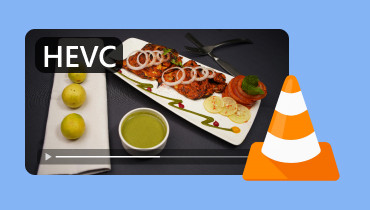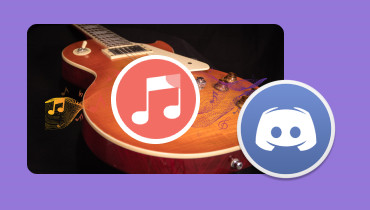Bästa 3 sätten att spela WMV på Mac
WMV är ett av de containerformat du kan använda för att spela upp olika filer, såsom video, ljud, undertexter etc. Det är spelbart på olika plattformar och kan erbjuda förlustbringande komprimering vilket gör att du kan få innehållet med en mindre filstorlek. Med det sagt kan du se att WMV är ett av de bästa formaten att använda. Så om du har en WMV-fil och vill titta på dina videor effektivt kan du få all information från det här inlägget. Diskussionen kommer att ta upp hur man gör det. spela WMV på Mac framgångsrikt använda olika multimediaspelare. Vi kommer också att inkludera programvarans funktioner för mer insikt. Om du vill få alla idéer, börja läsa det här inlägget.
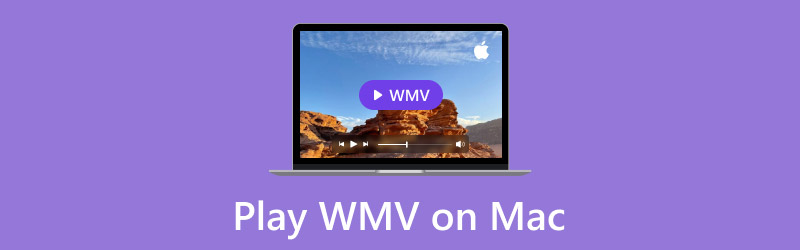
SIDINNEHÅLL
Del 1. Vad är WMV och varför det används flitigt
WMV, även känt som Windows Media Video, är en komprimerad videobehållare designad av Microsoft. Den är skapad för att lagra ljud- och videodata i ett kompakt format, vilket gör den lämplig för lokal och online-streaming. Det bra med formatet är att olika mediaspelare och Windows-enheter stöder det i stor utsträckning. Du kan till och med spela upp det på din Mac, så länge du använder den bästa mediaspelaren. Den innehåller också en förlustbringande komprimeringsalgoritm så att du kan få en mindre filstorlek. Observera dock att eftersom det är ett förlustbringande komprimeringsformat kan det leda till en liten kvalitetsförlust.
Varför används det i stor utsträckning?
Det finns olika anledningar till varför WMV-filer används flitigt. För att få mer informativa insikter, läs alla detaljer nedan.
• Formatet kan erbjuda en mindre filstorlek på grund av sin förlustbringande komprimeringsalgoritm. Med det kan du spara fler filer i ditt lagringsutrymme.
• Den är kompatibel med nästan alla Windows-enheter, vilket gör att du kan spela upp filer utan några videouppspelningsfel.
• Det används flitigt eftersom det har DRM-stöd. Det används för att skydda upphovsrättsskyddat innehåll, vilket gör det till det bästa alternativet för TV-program och filmdistribution.
Del 2. Spela WMV på Mac med Vidmore Player
En av de bästa WMV-videospelarna på en Mac är Vidmore PlayerNär du har öppnat den på din Mac kan du börja spela dina WMV-filer utan problem. Det som gör den perfekt är att processen att öppna och spela upp WMV-videofiler är enkel. Den kan till och med erbjuda ett perfekt gränssnitt som tillhandahåller alla funktioner du behöver. Du kan också spela dina videor med 4K-upplösning, vilket gör dem mer kraftfulla och tillförlitliga för användarna. Utöver det kan Vidmore Player stödja fler videoformat utöver WMV. Du kan spela videor i olika format, som MP4, MKV, AVI, FLV, M4V, etc. Det bästa här är att du också kan spela dina DVD-skivor och Blu-ray-videor.
Dessutom kan programmet ta skärmdumpar medan du spelar upp WMV-filen med hjälp av Snapshot-funktionen. Med bara ett enda klick kan du hämta och fånga din favoritscen. När det gäller tillgänglighet kan du också få programvaran på olika macOS-versioner, som macOS Sierra, Big Sur, Monterey, Yosemite med flera. Du kan till och med ladda ner programmet till dina Windows-datorer, vilket gör det enklare.
Funktioner
• Programmet kan ge effektiv uppspelning av WMV-video.
• Den stöder utmärkt videokvalitet upp till 4K.
• Mediaspelaren kan hantera många videoformat, såsom WMV, MP4, M4V, AVI, MOV, FLV, AVI, DVD, BD, etc.
• Den har en Snapshot-funktion för att fånga olika scener från videon.
För att lära dig hur man visar WMV på Mac, använd den enkla proceduren nedan.
Steg 1. Hämta och installera Vidmore Player på din Mac. Du kan också använda knapparna nedan för att enkelt komma åt mediaspelaren.
Steg 2. När huvudgränssnittet visas klickar du på Öppna fil alternativ. Bläddra sedan till den WMV-fil du vill öppna och titta på från din datormapp.
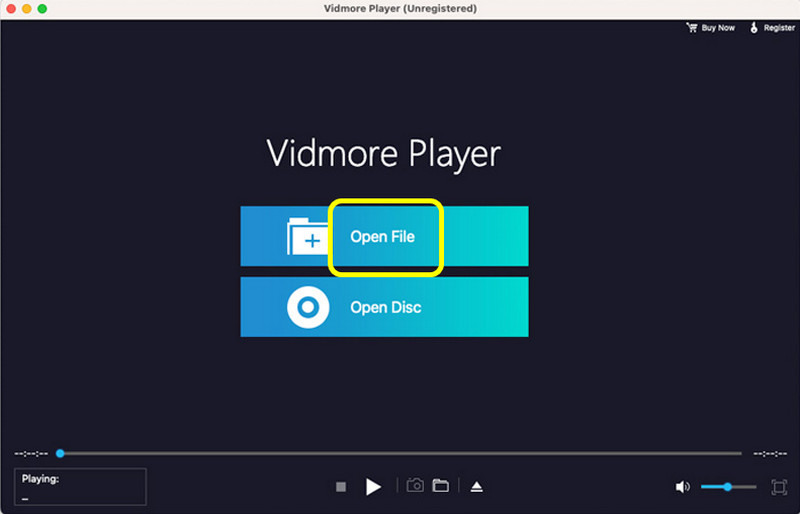
Steg 3. Efter det kan du redan njuta av att titta på din WMV-fil. Du kan använda Ögonblicksbild funktionen för att ta en skärmdump av din favoritscen. Du kan också använda uppspelningskontrollerna för att pausa och spela upp ditt innehåll.
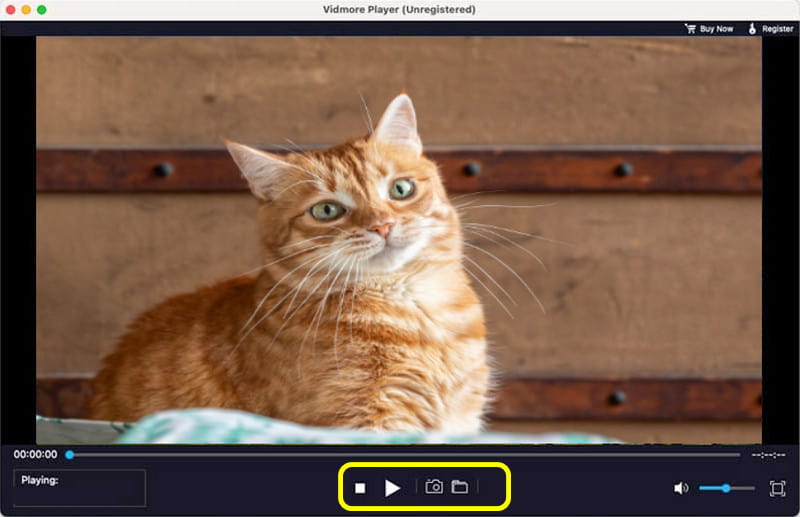
Efter att ha lärt oss processen kan vi dra slutsatsen att Vidmore Player är användbar för att få en smidig och effektiv videouppspelning. Den kan till och med erbjuda en Snapshot-funktion för att ta flera skärmdumpar medan du tittar. Så vi föreslår att du använder denna multimediaspelare för att framgångsrikt spela upp dina WMV-videor och andra videor i olika format.
Del 3. Öppna WMV på Mac på GOM Media Player
GOM Media Player är också den perfekta programvaran för att titta på WMV på Mac. Denna programvara kan ge en lättförståelig layout som låter dig infoga videofilen med bara några få klick. Du kan också komma åt detta på olika macOS-versioner, som Yosemite, Catalina, Sierra med flera. Dessutom är detta WMV-spelare är gratis, så du behöver inte oroa dig för att spendera ett öre för att titta på videoinnehållet. Med det kan vi säga att spelaren är ytterligare en programvara du kan lita på.
Funktioner
• Spela upp WMV-innehåll med standardkvalitet.
• Den erbjuder olika uppspelningskontroller för en utmärkt tittarupplevelse.
• Den kan öppna en video från en URL.
Steg 1. Ladda ner GOM Media Player på din Mac. Fortsätt sedan till installationsproceduren för att öppna huvudgränssnittet.
Steg 2. Från gränssnittet klickar du på Öppna filer för att infoga WMV-filen. Vänta sedan några sekunder på att ladda videon.
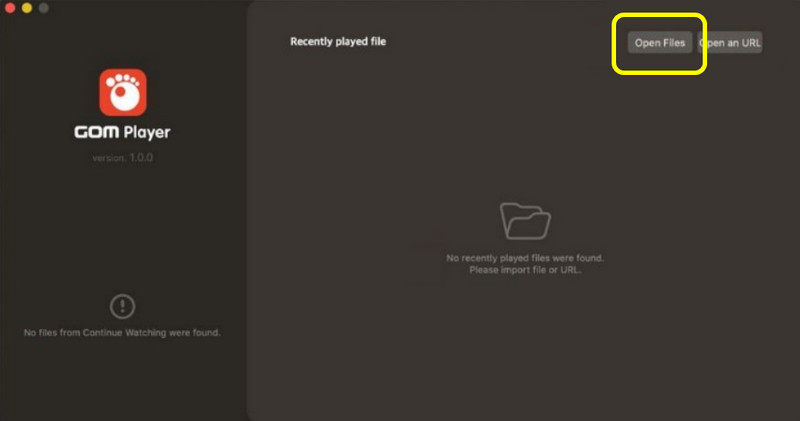
Steg 3. När laddningsprocessen är klar kan du redan titta på din WMV-fil. Du kan också använda uppspelningskontroller för att spela upp och stoppa videon. Det är också möjligt att justera volymen.
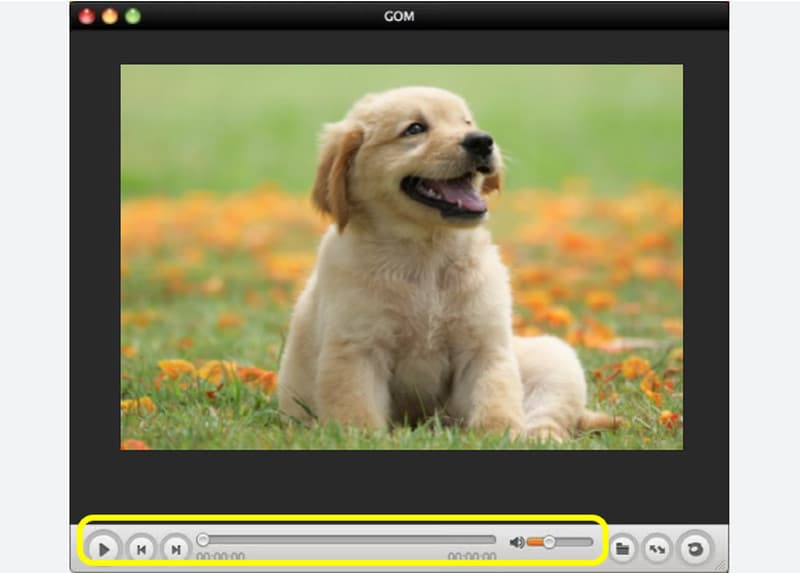
GOM Media Player är bland de bästa programmen du kan komma åt på din Mac om du vill spela upp WMV-filer smidigt. Den enda nackdelen med den här spelaren är att den inte kan spela upp videor med utmärkt kvalitet, som 4K.
Del 4. Spela WMV på Mac med MPlayerX
För att lära dig hur man öppnar en WMV-fil på Mac kan du också använda MPlayerXDenna nedladdningsbara mediaspelare kan hantera dina WMV-filer utan problem. Den kan spela upp video med sitt enkla gränssnitt. Den låter dig till och med njuta av dina videor med hög kvalitet. Dessutom, vad vi gillar här, är att du också kan öppna och spela upp olika videoformat, som MP4, AVI, FLV, M4V med flera. Du kan också komma åt denna multimediaspelare på olika macOS-versioner, som macOS Lion, Monterey, Big Sur, Ventura med flera.
Funktion
• Erbjuder effektiv WMV-uppspelning med högre kvalitet.
• Programvaran kan hantera många videoformat.
• Den kan ge en enkel layout för enklare navigering.
Steg 1. Gå till MPlayerX webbplatsen och klicka på knappen Ladda ner för att komma åt programvaran. Installera sedan för att starta processen.
Steg 2. Öppna din mapp och bläddra bland WMV-filHögerklicka på den och välj alternativet Öppna med > MPlayerX.
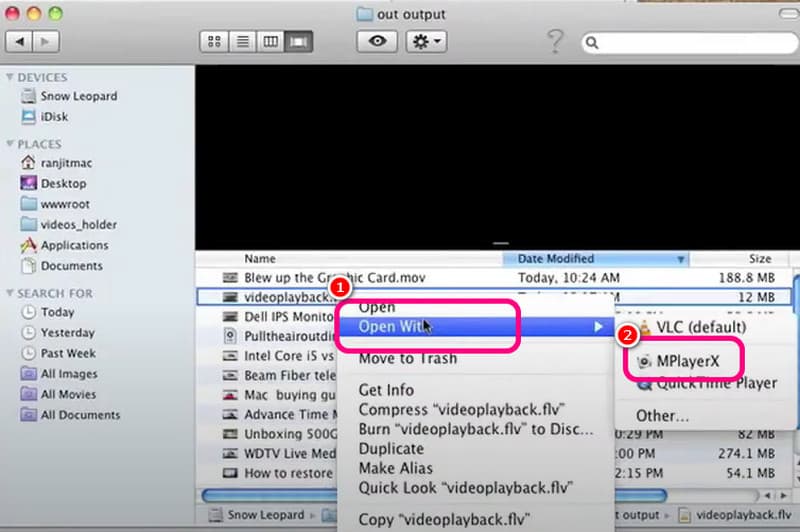
Steg 3. Efter det kommer videon att visas på din skärm. Du kan redan titta och koppla av!
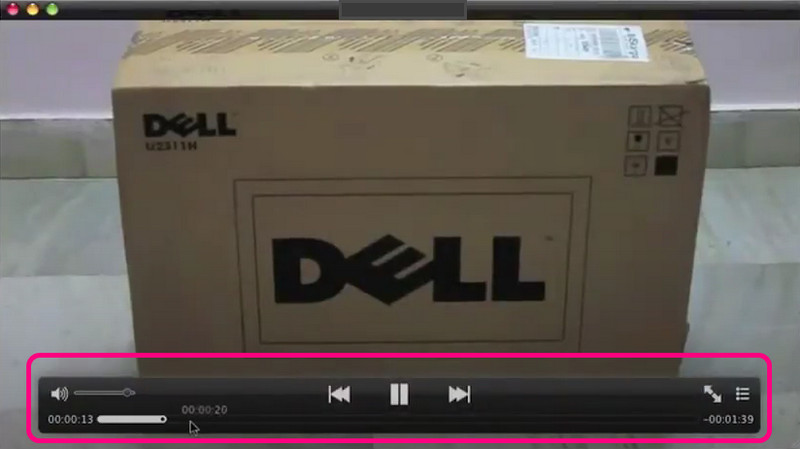
Med den här metoden kan vi se att MPlayerX är en annan lämplig programvara som du kan ladda ner till din Mac för att perfekt öppna WMV-filer och andra videor i olika format. Den enda nackdelen här är att det ibland kan stöta på buggar eller att programmet stängs av någon anledning.
Slutsats
Med hjälp av det här inlägget kan du effektivt spela upp WMV på en Mac med hjälp av den bästa metoden du kan följa. Så för att få en smidig och framgångsrik videouppspelning på din Mac kan du kontrollera all information du behöver från det här innehållet. Om du letar efter en exceptionell multimediaspelare för att spela upp olika videor rekommenderar vi Vidmore Player. Den kan ge dig alla funktioner du behöver för en fantastisk tittarupplevelse.